
PS滤镜中的分层云彩滤镜功能该怎么使用?ps中想用分层云彩的滤镜模式,但是不知道该怎么使用,其实很简单,只要打开图片直接找到分层云彩功能就可以了,下面分享使用方法,需要的朋友可以参考下
我们在进行图片编辑的时候往往需要将图片的原始状态做一定的修改,这时候滤镜就派上用场了,让我们一起来学习分层云彩滤镜的使用吧!
1、双击打开PS

2、选择文件
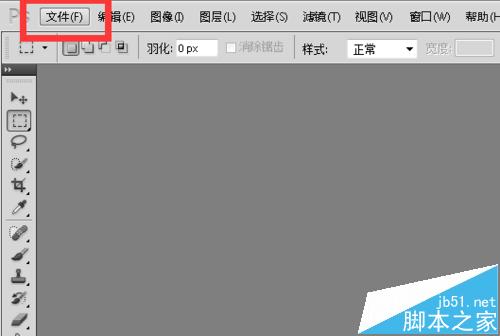
3、选择打开
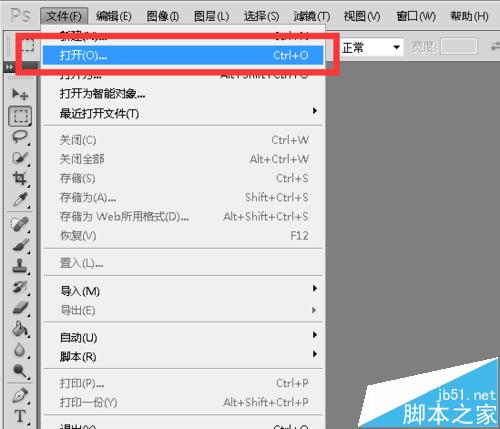
4、打开要修改的图片
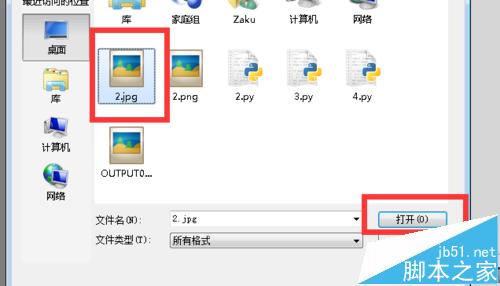
5、选择滤镜
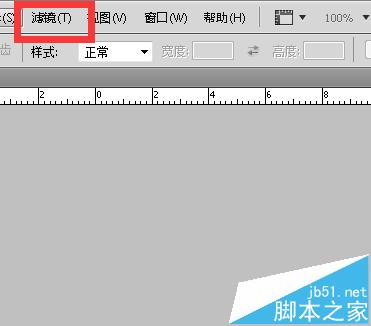
6、选择分层云层滤镜
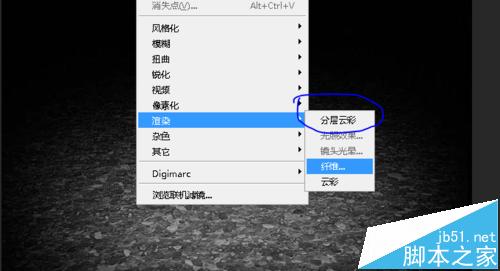
7、得到下图效果

相关推荐:
ps图片滤镜效果怎么处理? PS的隔行扫描滤镜的使用教程
ps滤镜扭曲不能用该怎么办?ps中图片不能进行扭曲的解决办法